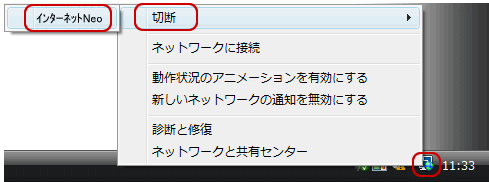PPPoEで接続する場合の設定方法
対象情報
- インターネット回線
-
フレッツ・ADSL/Bフレッツ すべてのタイプ
フレッツ 光ネクスト すべてのタイプ - 料金プラン
-
it-neo ADSL「フレッツ」
it-neo 光 with フレッツ
it-neo 光「Bフレッツ」
it-neo 光 with フレッツ「光ネクスト」
it-neo 光「フレッツ 光ネクスト」 - OS
- Windows Vista
設定方法
-
[スタート]-[接続先]をクリックします。
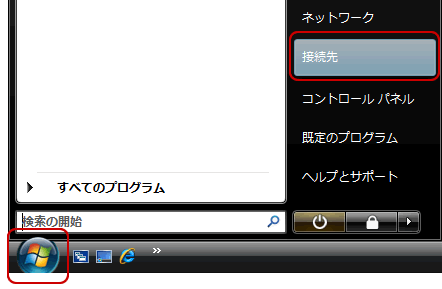

-
[接続またはネットワークをセットアップします]をクリックします。
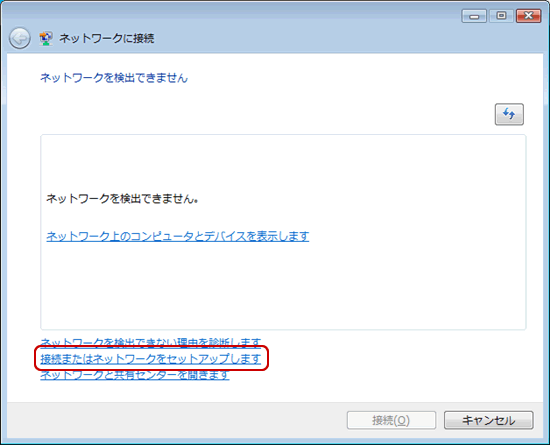

-
[インターネットに接続します]を選択します。[次へ]をクリックします。
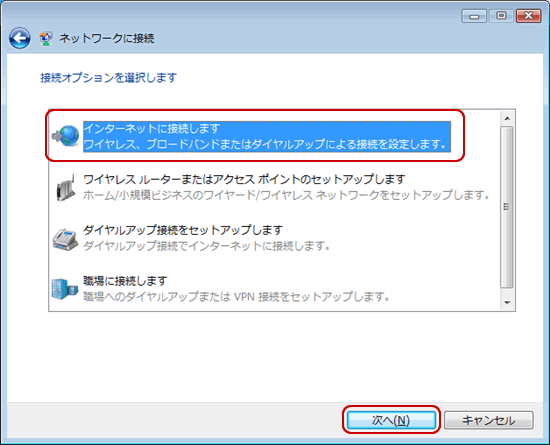

-
[いいえ、新しい接続を作成します]をクリックします。
※初めて接続設定をする場合は、この画面は表示されませんので、Step5へお進みください。
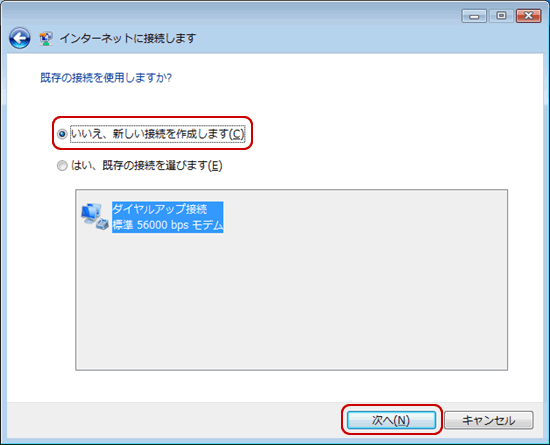

-
[ブロードバンド(PPPoE)]をクリックします。
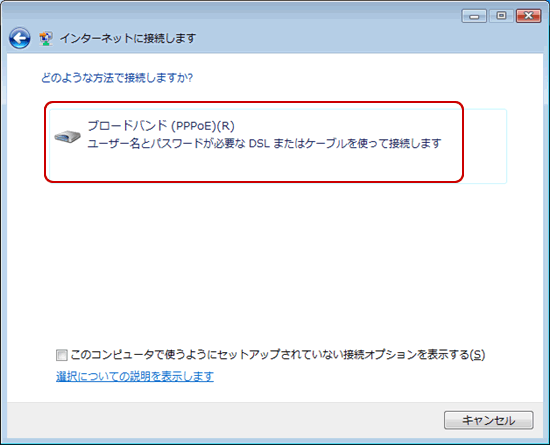

-
下記の表を参照し、各項目を入力します。[接続]をクリックします。
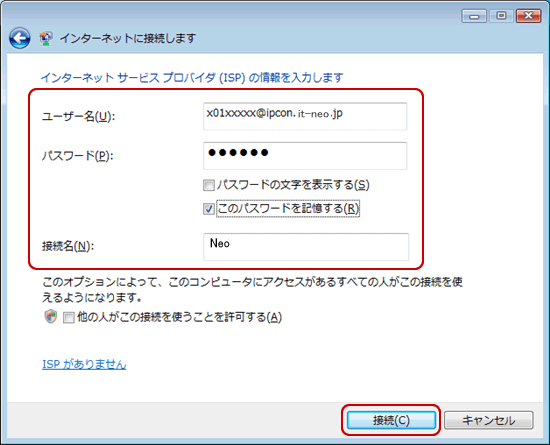
ユーザー名 認証IDを入力 パスワード 認証パスワードを入力 パスワードの文字を表示する お客様のご利用にあわせて設定します このパスワードを記憶する パスワードを保存したい場合はチェックする 接続名 it-neo と入力 
-
インターネットへの接続が開始されます。
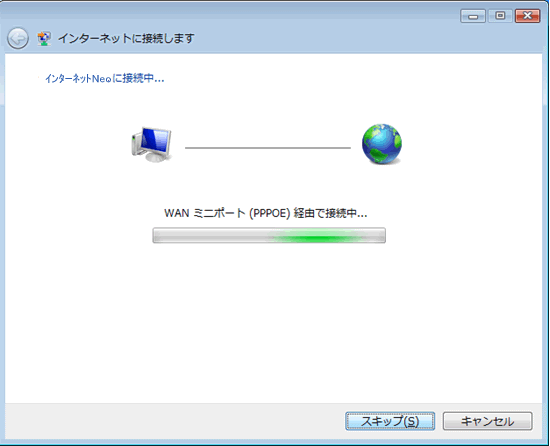

-
[インターネットに接続されています]と表示されたら設定完了です。
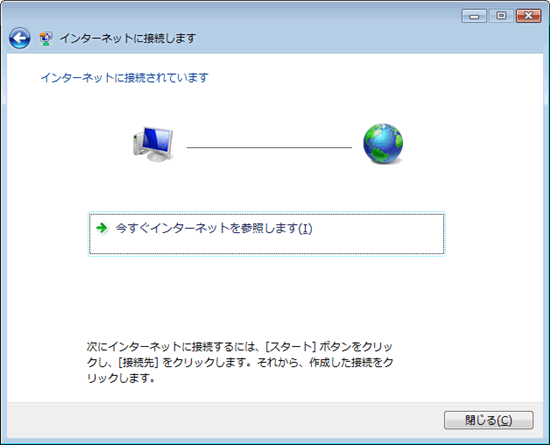

接続方法
-
[スタート]-[接続先]をクリックします。
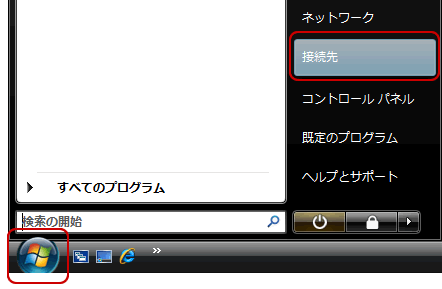

-
PPPoE接続の[it-neo]を選択し、接続をクリックします。


-
[接続]をクリックします。
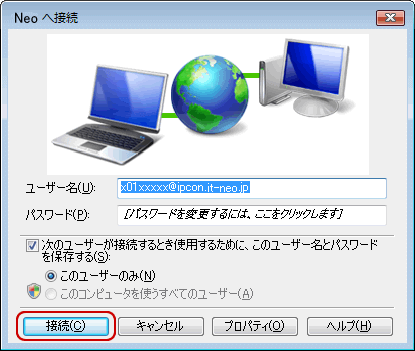

-
接続が完了すると[正常に接続しました]と表示されます。
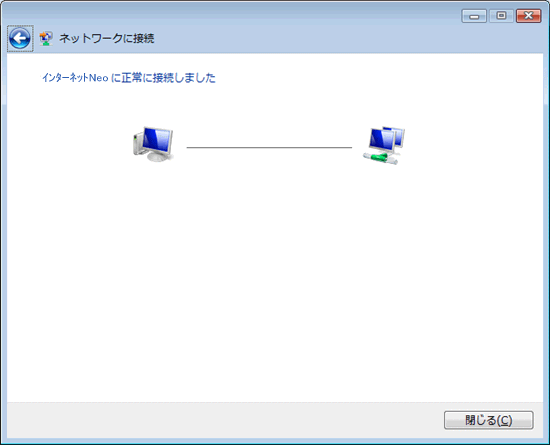
切断方法
-
[スタート]-[接続先]をクリックします。
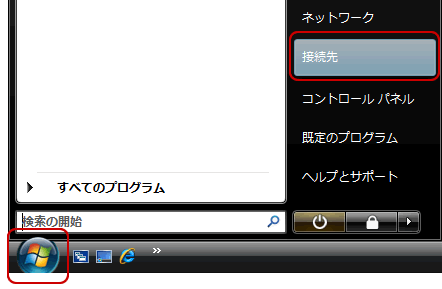

-
[切断]をクリックします。
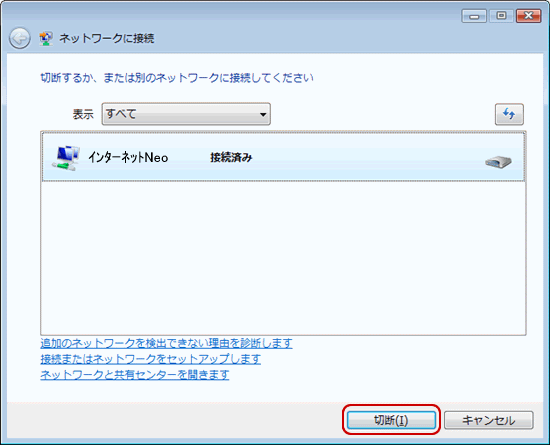

-
切断されると[正しく切断しました]と表示されます。
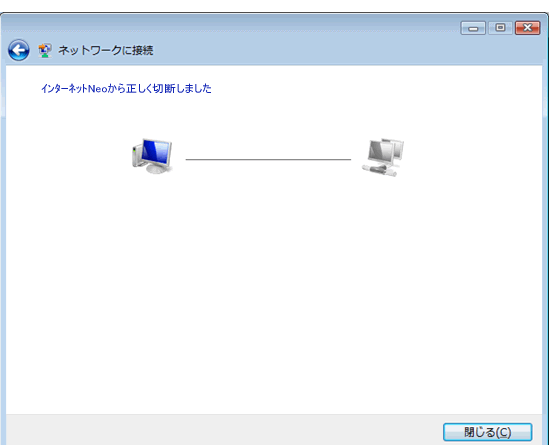

タスクバーの[インジケータ]を右クリックし、[切断]-[it-neo]をクリックしても、切断することができます。